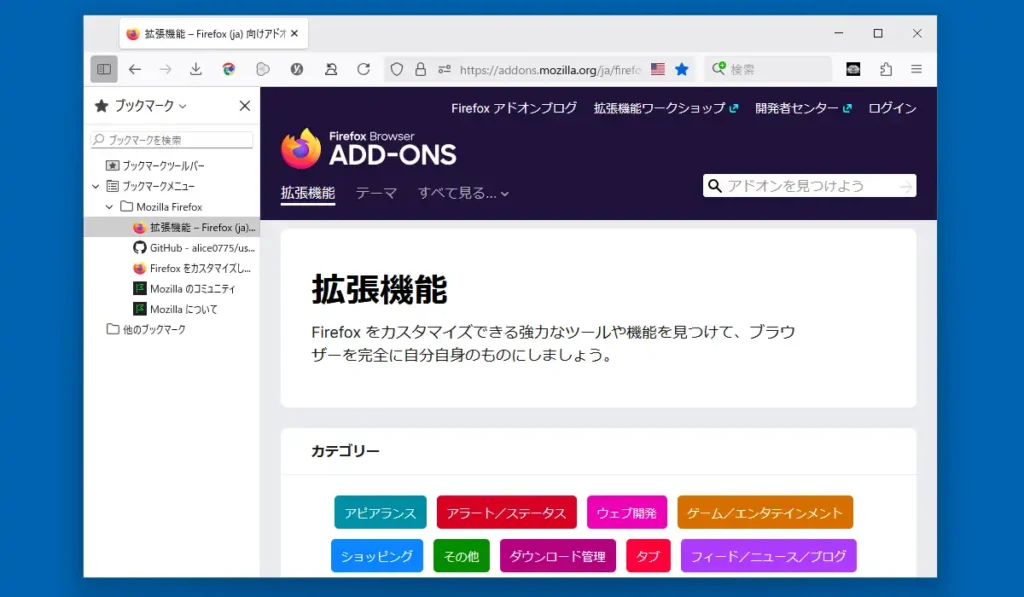
前回の記事では主にFirefoxの設定について書きましたが、このページでは筆者が愛用している拡張機能とQuantum以前にあった拡張を疑似的に再現したような機能を追加出来るユーザースクリプトの導入について書いていきます。
Undo Close Tab
うっかりタブを閉じた時、即座にさっき閉じたタブを開き直したいという時に便利なのがUndo Close Tabです。ボタンを左クリックした際は直前に閉じたタブを即表示、右クリックした際には過去に閉じたタブの履歴が表示されます。Firefox標準の履歴ボタンでも代用は出来ますが、ワンクリックで即開き直すという事が出来るのがすこぶる便利。また、オプション設定で表示する履歴の件数の指定やコンテキストメニューへの表示も行えます。
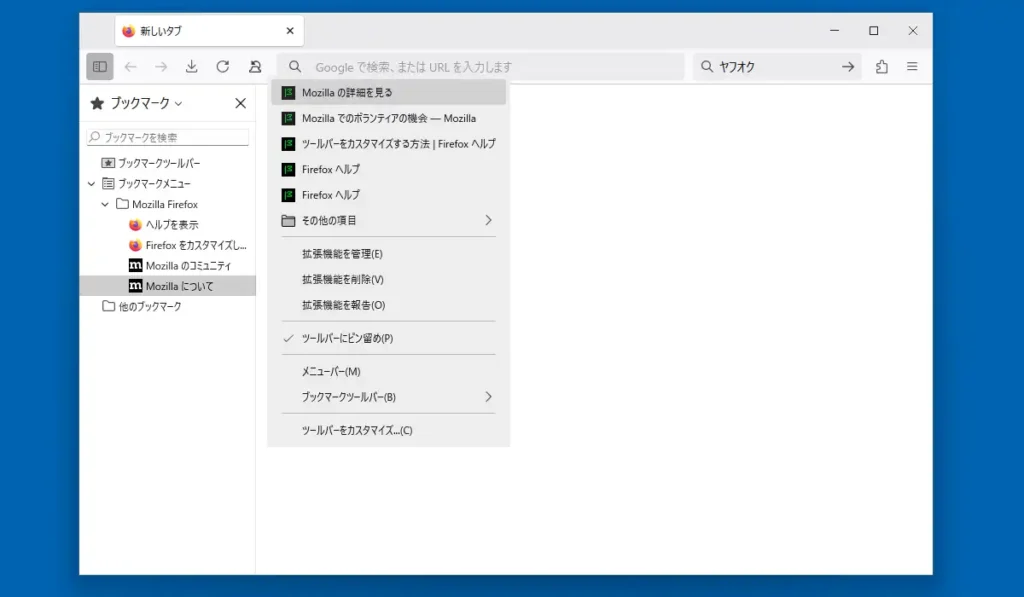
因みに拡張をツールバーにボタンとして表示するには右端にある「拡張ボタン」をクリック、表示された拡張上で右クリックしてメニューの「ツールバーにピン留め」を選択。ボタンを好きな位置に配置するにはツールバー上で右クリックして「ツールバーをカスタマイズ」からドラッグで移動出来ます。
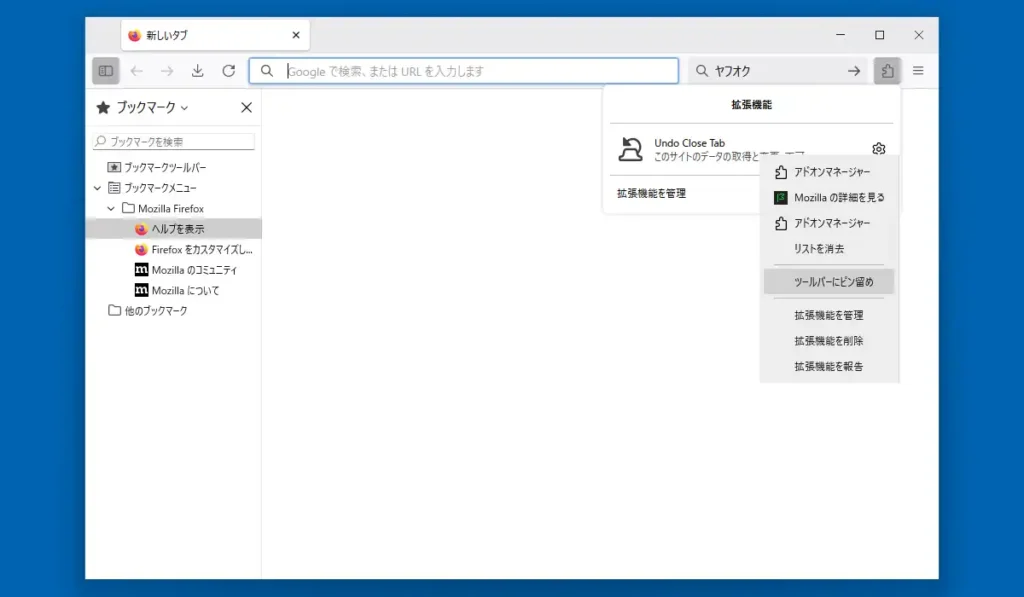
YesScript2
昔NoScriptという拡張を使っていて現在でも開発されてはいるのですが、Quantum以降で仕様が大幅に変わり使い難くなったのでYesScript2に変更。JavaScriptを完全ブロック、半ブロック、ブロック無しにクリックする度に切り替える事が出来る単純な拡張機能ですが、サイトごとにブロックの設定が記憶されるので、幾つかのサイトでJavaScriptをブロックする為に使用しています。
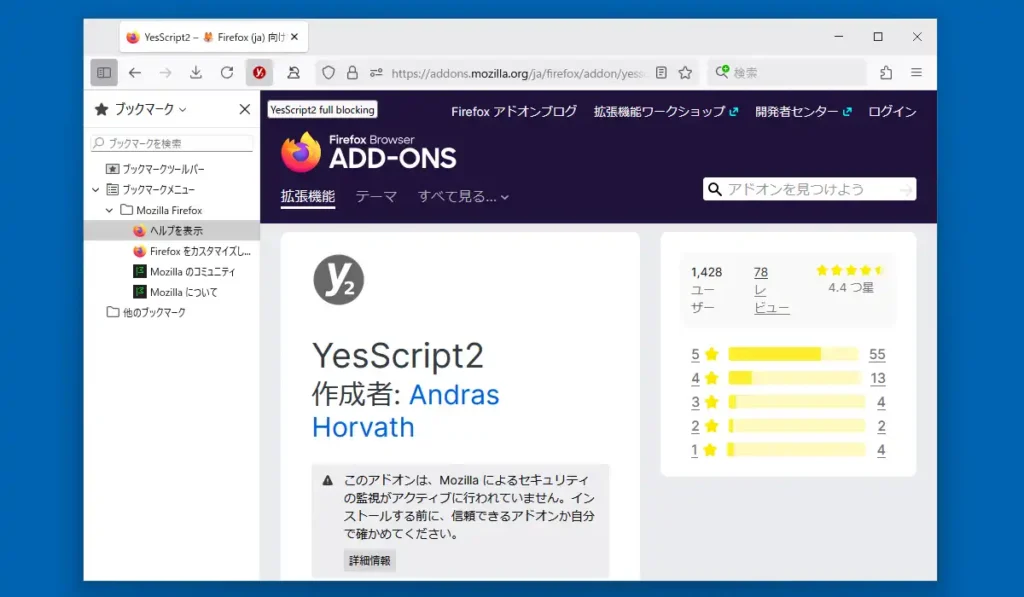
isear
昔SearchWPという拡張があり、検索後に検索ワードが自動でボタン化され、そのボタンをクリックすると即ページ内検索が行えるという便利な機能だったのですが、これもQuantum以降で消滅してしまいました。その代用として現在使用しているのがisearで、SearchWPほどではありませんが検索後に手早くページ内検索を行う事が出来ます。ページ内検索においては標準機能のCtrfとFキーからでも行えますが、再び検索欄に文字入力を行うのが面倒なので検索後にisearで即ページ内検索が行えるのは便利です。
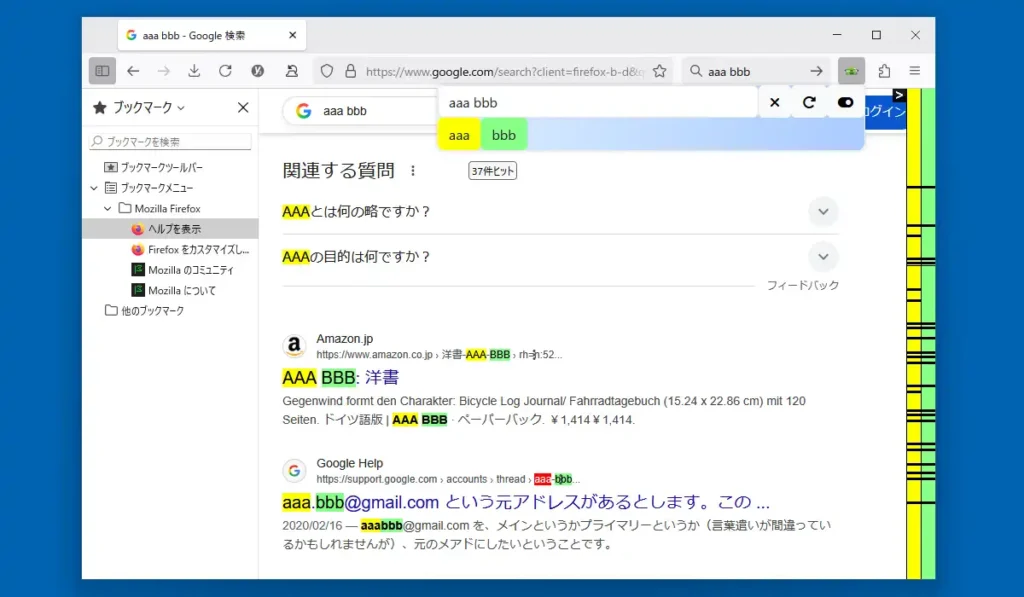
Flagfox
FlagfoxはWebサイトの国の国旗をアドレスバーの右端に表示する拡張機能です。厳密に言えばサーバのIPで国を判別して国旗を表示する機能なので、サイトの運営が日本でもアメリカのサーバーを使用していればアメリカの国旗が表示されます。具体的な国名は言いませんが、たまに怪しいネットショップを検索で見付けた時に表示される国で詐欺サイトかが大体想像出来たりするのでセキュリティ上、非常に有用です。
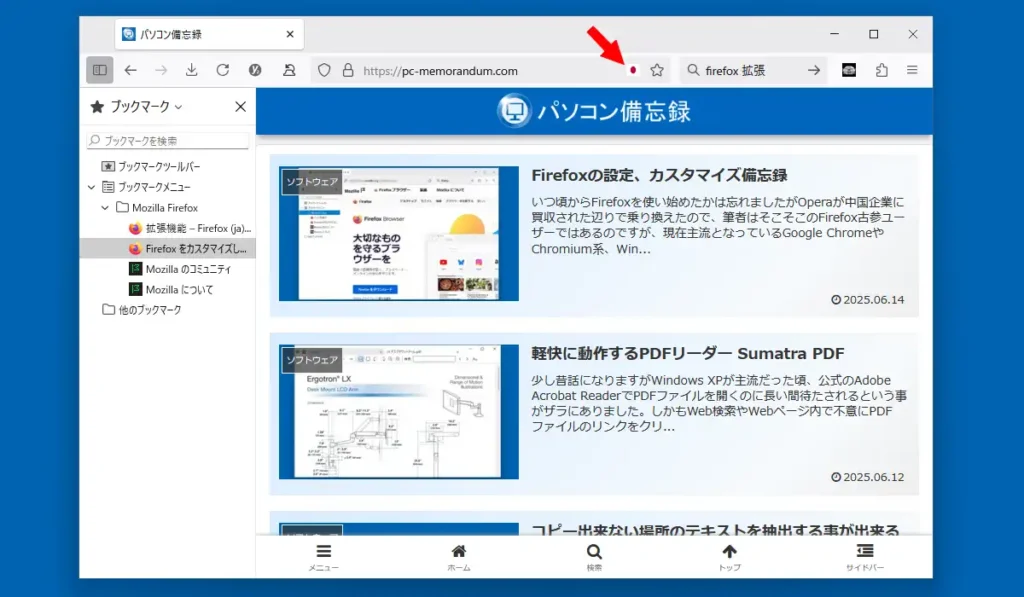
DeepL:AI翻訳
外国語の翻訳では少し前まではGoogle翻訳のTo Google Translateを使用していましたが、現在はGoogle翻訳よりも精度が高いと評判のDeepL翻訳を使用しています。To Google Translateだと選択範囲の翻訳の際、わざわざ別のタブで翻訳ページが表示されますがDeepL翻訳の場合はそのページのままポップアップで翻訳内容が表示されるのが便利です。ただ標準のままだとボタンのポップアップなど、目障りな機能が有効になっているのでオプションで無効化しています。因みにページ全体の翻訳は有料のPRO版でしか使用出来ませんが、Firefoxの場合は標準でアドレスバーのボタンからページ全体を翻訳する機能もあるので、必要な場合はその機能を使用しています。
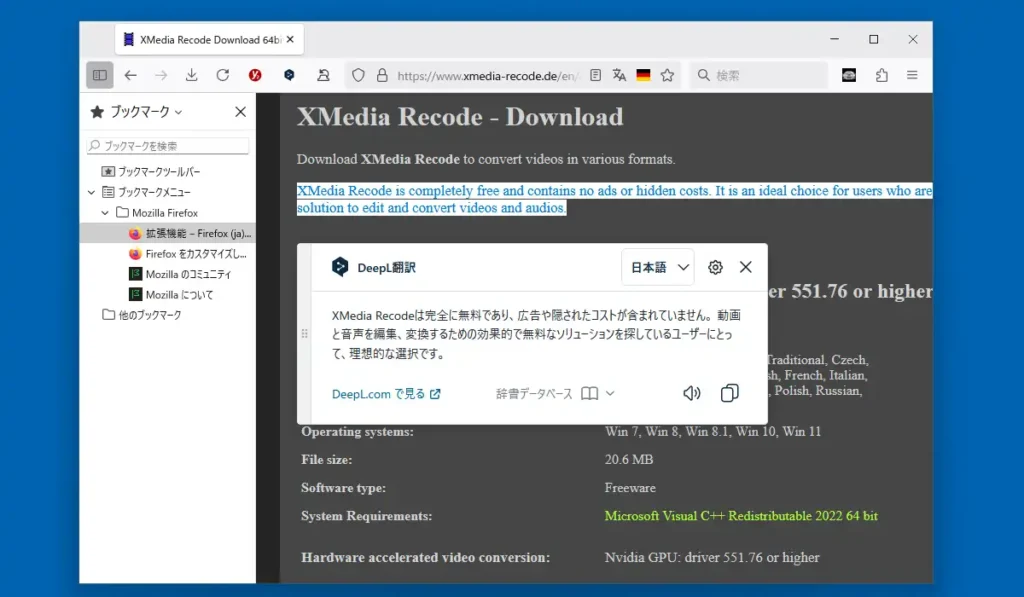
Gesturefy
GesturefyはFirefoxでマウスジェスチャーを行う事が出来るようになる拡張機能です。右ボタンを押しながら左に動かしてページを戻る、右で進む、上でページ先頭に移動、下で末尾に移動といった動作が事前に割り当てられています。他、ロッカージェスチャーにも対応しており右ボタンを押しながら左ボタン、または逆に左ボタンを押しながら右ボタンの操作に好きな動作を割り当てる事が出来ます。ロッカージェスチャーは標準で無効になっていますが、オプション画面の「その他」から有効化出来ます。
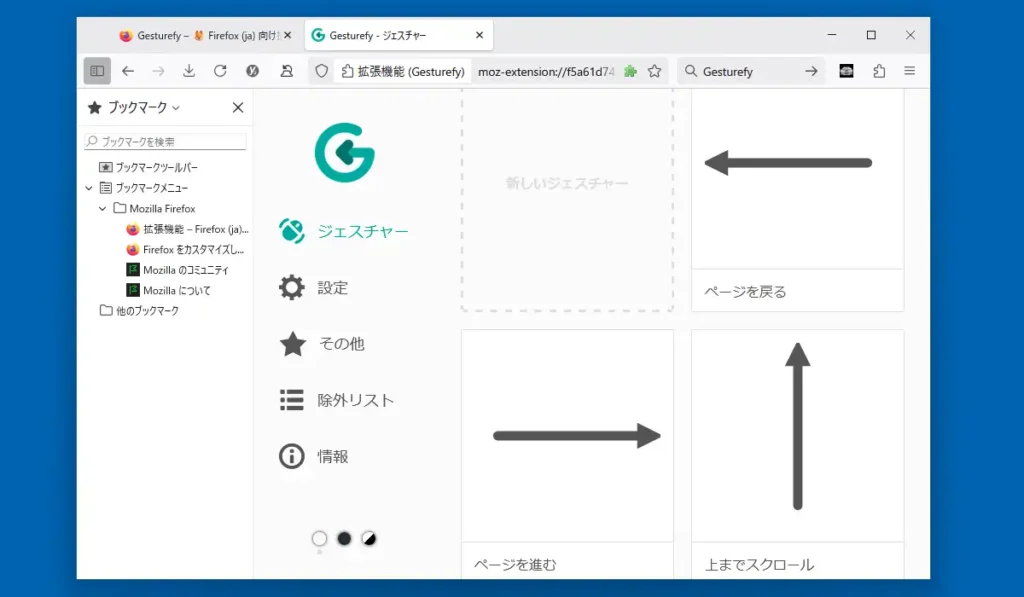
Keepa – Amazon Price Tracker
KeepaはAmazonのページ内に価格変動のグラフを表示する拡張機能です。グラフ表示の対象範囲も1日や、1週間、1ヵ月、3ヶ月、1年、全期間と切り替える事ができ、現在の価格が値下がりしたのか値上がりしたのかといった情報を容易に確認する事が出来ます。Amazonではユーザーごとに商品価格を変えるといった事を行っているらしく、現在表示されている価格が適正価格なのかを知るのにも便利。Amazonの利用頻度が高い方にお勧めの拡張です。
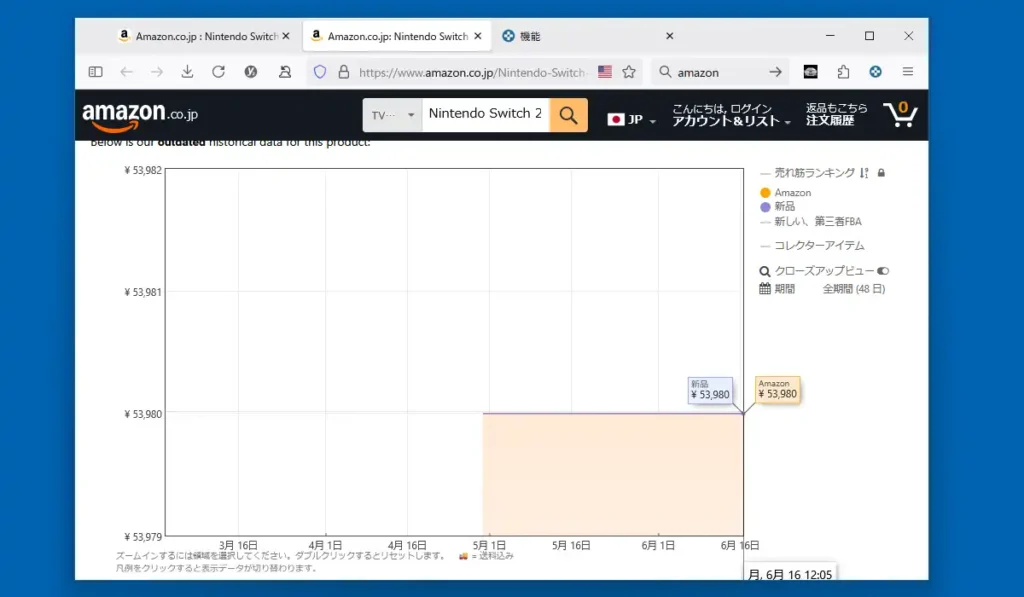
Video DownloadHelper
Video DownloadHelperは動画共有サイトから動画をダウンロード出来る拡張機能です。ピン留めして常時ボタンを表示しておくとダウンロード出来る動画があった場合にボタンが変化するので、クリックしてVideo DownloadHelperの画面を表示し、解像度を選択してダウンロード出来ます。但しYouTubeの動画は自動で映像内にQRコードが挿入され、これを無効化するには有料版の購入が必要。逆にYouTube以外ではQRコードが挿入される事は無いので、筆者の場合はYouTubeのダウンロードにはMPC-BEを使用して、それ以外でVideo DownloadHelperを使用しています。
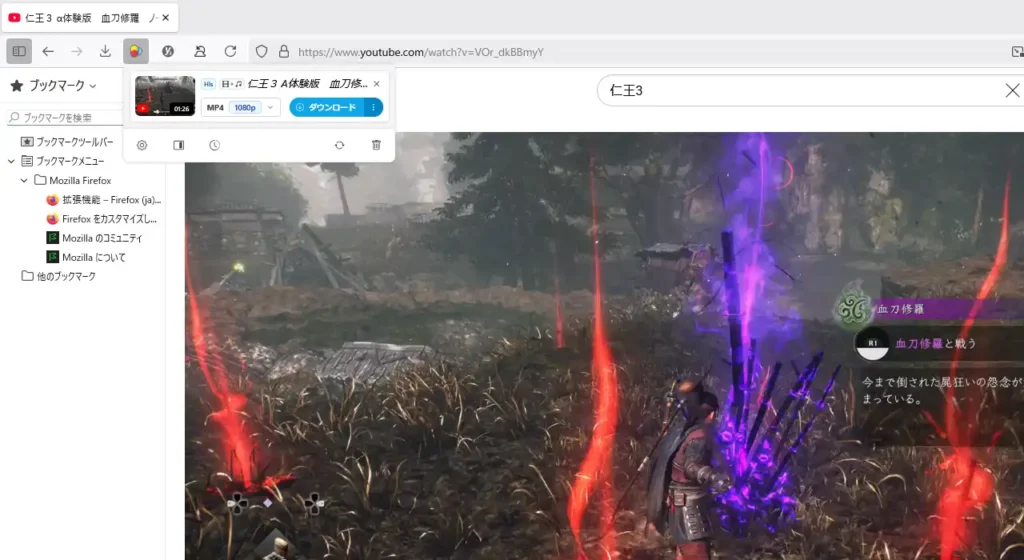
テキストリンク (Text Link)
テキストリンクは5ちゃんねる(旧2ちゃんねる)で良く使われていたttp://といった具合にh抜きのアドレスやリンクになっていないアドレスをダブルクリックして該当ページを開く事が出来るようになる拡張機能です。最近では5ちゃんねる自体を見なくなった事もあって利用頻度は殆ど無くなりました。
Open With
Open Withは現在Firefoxで開いているページを別のWebブラウザで開く事が出来る拡張機能です。ブラウザ間でアドレスのコピー&ペーストでも同様の事が出来ますが、その手間が省けるのが便利。但し以前と比べて導入が非常に面倒になっており、やや難解となっています。初めて使用する方だと導入方法が分からないと思うので下に記載します。
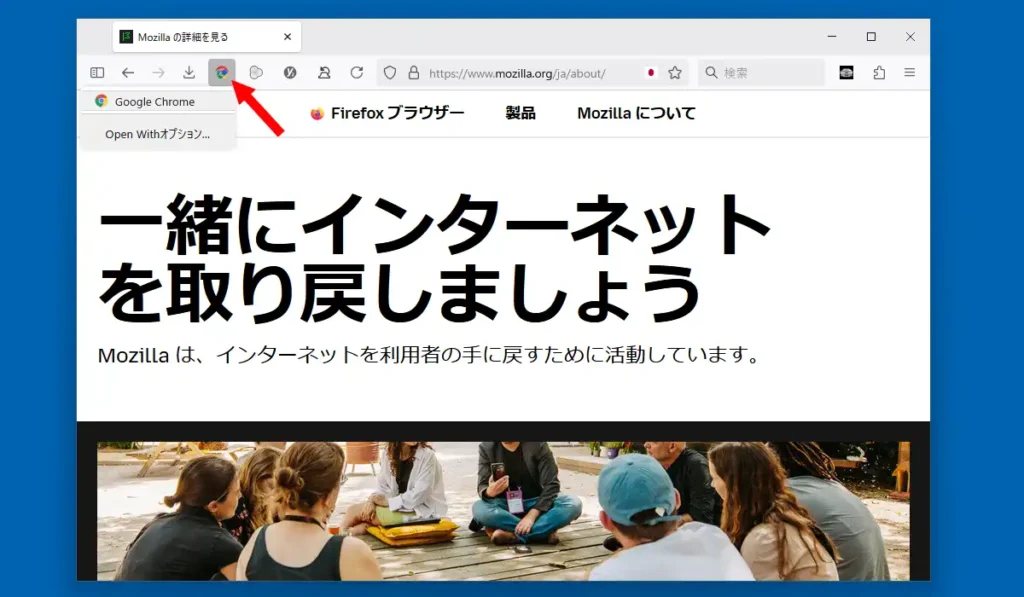
Open With 導入方法
Open Withインストール後、オプション画面を開いて「インストールを完了するには」の欄にある1と2にあるリンクから「Python」と「open_with_windows.py」ファイルをダウンロードしておきます。
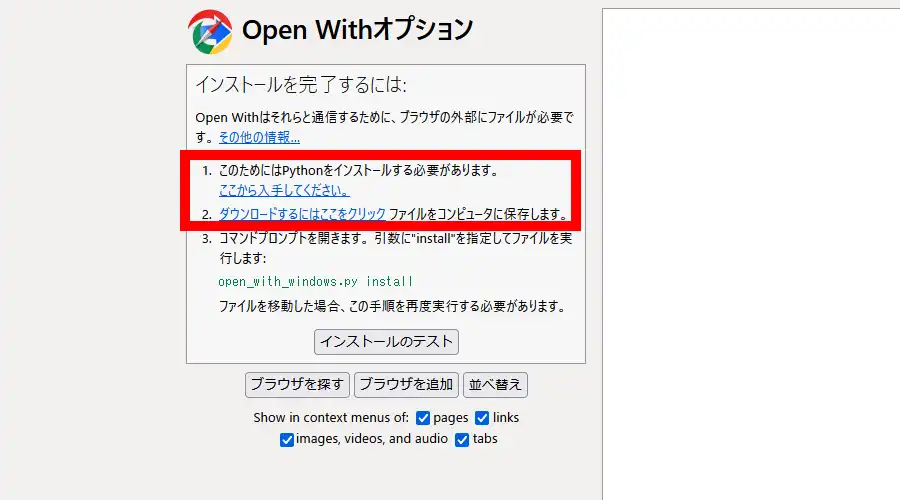
Pythonのインストーラを実行してインストールしていきます。その際に下部にある「Use admin privileges…」と「Add python.exe to PATH」にチェックを入れておいてから「Install Now」をクリックしてインストールを実行。
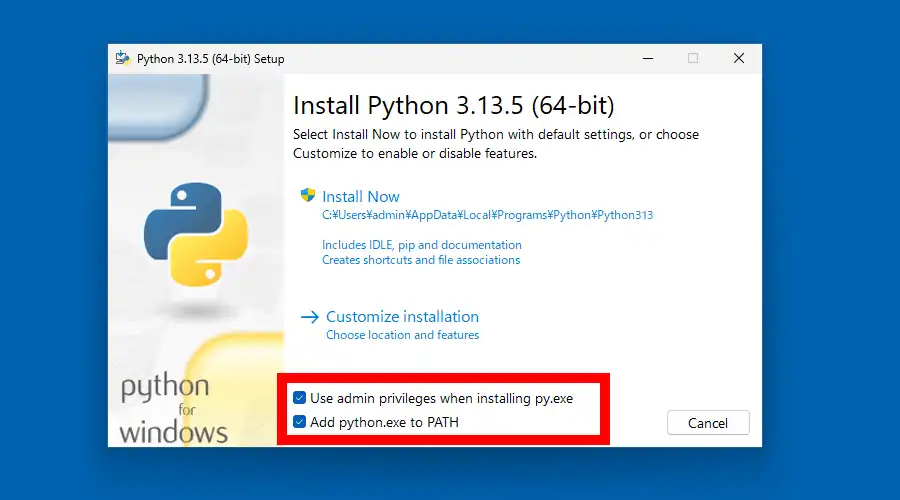
Pythonのインストール完了後、「open_with_windows.py」ファイルを任意の場所に移動します。無難な場所としては「C:\Users\ユーザー名」フォルダの辺りでしょうか。筆者はプロファイルフォルダ内に「open_with」という名前でフォルダを作ってその中に入れておきました。
「open_with_windows.py」ファイルが置いてある場所をエクスプローラで開いてアドレスバーに「cmd」と入力してEnterキーでコマンドプロンプトを起動します。
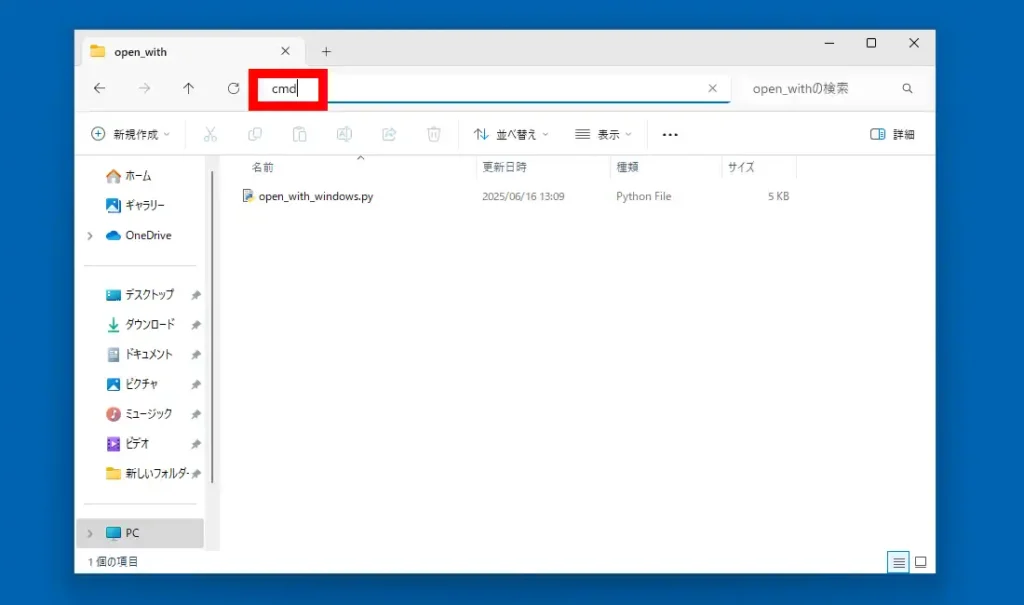
コマンドプロンプトでは「open_with_windows.py」の場所に移動している状態になっている筈なので「open_with_windows.py install」と入力してEnterキーでインストールを実行。
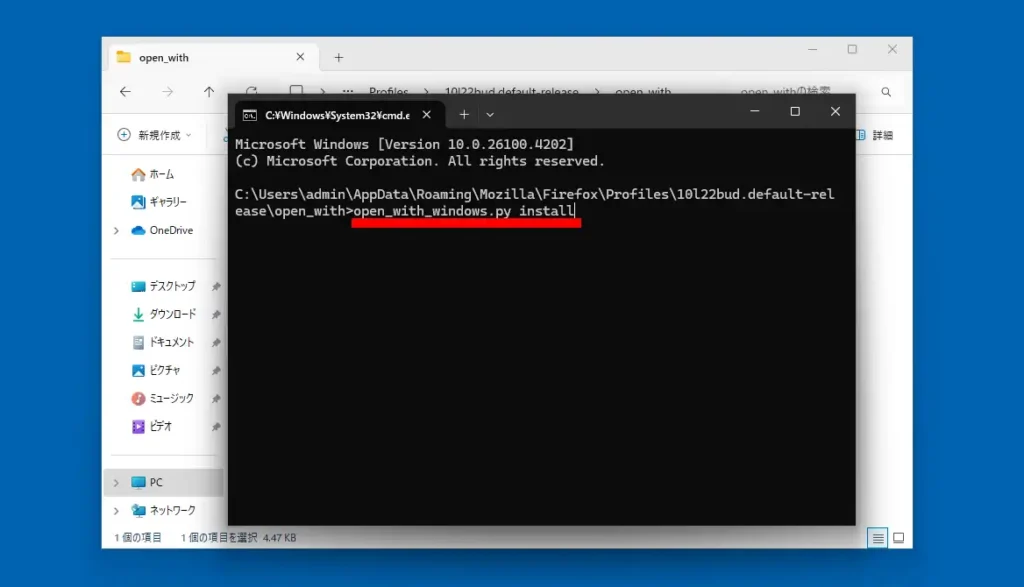
インストールが成功すると以下のスクリーンショットのように複数のファイルが自動で生成されます。
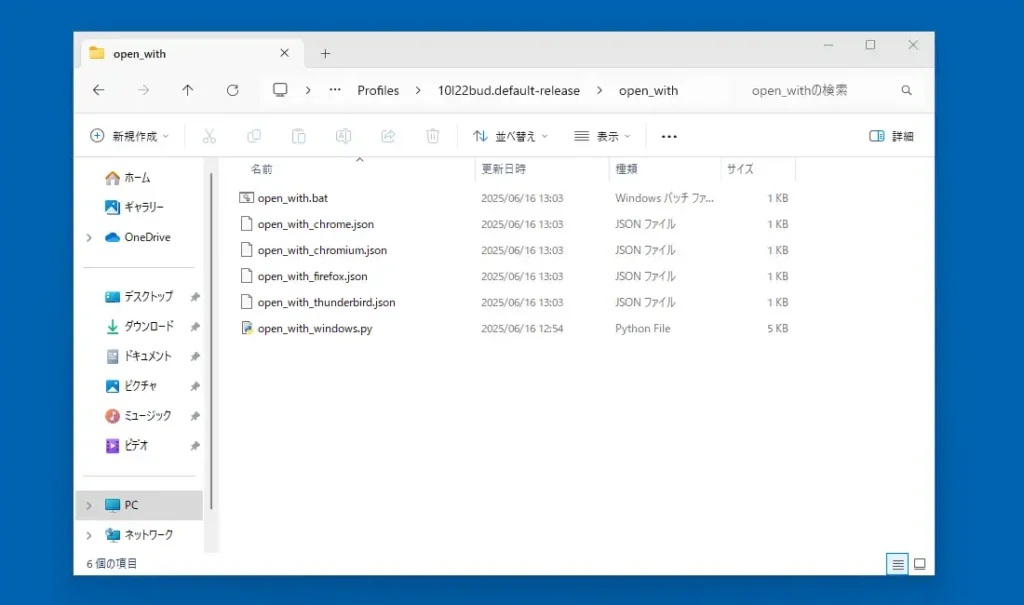
再びOpen Withのオプション画面を開き「インストールのテスト」をクリック。問題無ければ緑色のチェックマークが表示されます。下部の「ブラウザを探す」からインストールしているWebブラウザを表示します。右側に表示されたWebブラウザで、Open Withのリストに表示させたい物だけを残して他は「隠す」や「削除」で非表示にします。
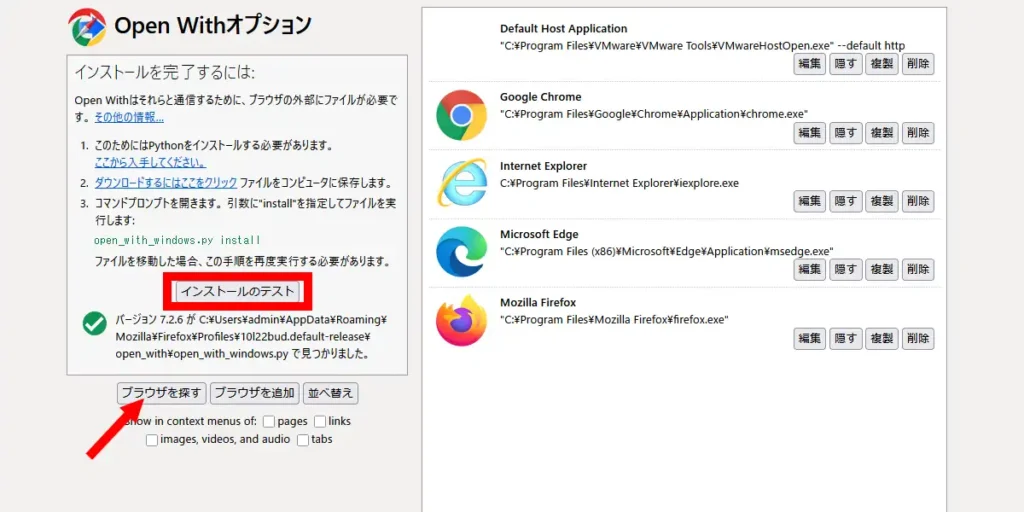
ユーザースクリプト(userChrome.js)を使用する
Firefoxのユーザースクリプトは特殊な方法で既存の拡張には無い機能を追加出来るプログラムで、殆どはalice0775氏によって開発されています。特にQuantum以前にあった拡張を完全ではないものの疑似的に再現した機能もあり魅力的な反面、導入も管理も非常に面倒という欠点もあります。まずはユーザースクリプトの導入方法について記載していきます。
ファイルのダウンロード
まずは使用しているFirefoxの現在のバージョンを確認しておきます。ツールバー右端の3本線のボタンのメニューにある「ヘルプ」の「Firefoxについて」から確認出来ますが、最新ではない場合は最新版にアップデートしておきます。因みにこの記事を書いている時点で最新は139.0.4となっています。
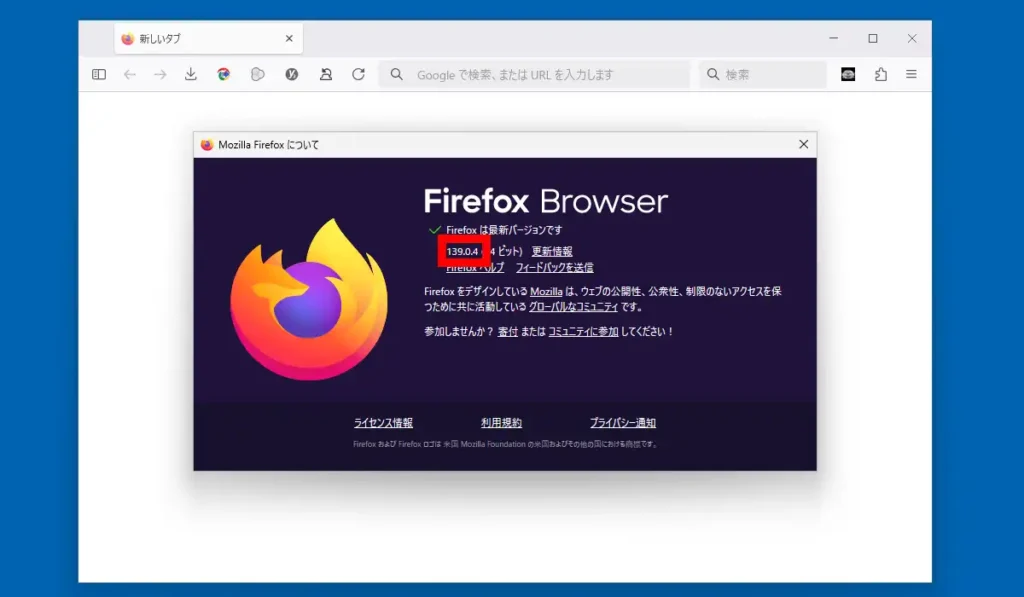
alice0775氏がスクリプトを公開しているGitHubのページを表示します。ユーザースクリプトの動作に最低限必要なファイルには「userChrome.js」、「config.js」、「config-prefs.js」の3つがあり、まずはこれらのファイルをダウンロードしていくのですが、必ず現バージョン以下のファイルをダウンロードします。つまり現バージョンが139.0.4の場合は139含めそれより下のバージョン用のファイルが対象となります。また、古すぎても動作しない為、現バージョン用以下の中で最新の物を探し出します。
まずは「userChrome.js」をダウンロードしますが下部にあるREADMEの記載通りに行っていきます。ページ内の検索欄に「userChrome.js」と入力して最新のファイルを検索。表示された一覧の中で現バージョン用以下で最新の物をクリックして表示します。
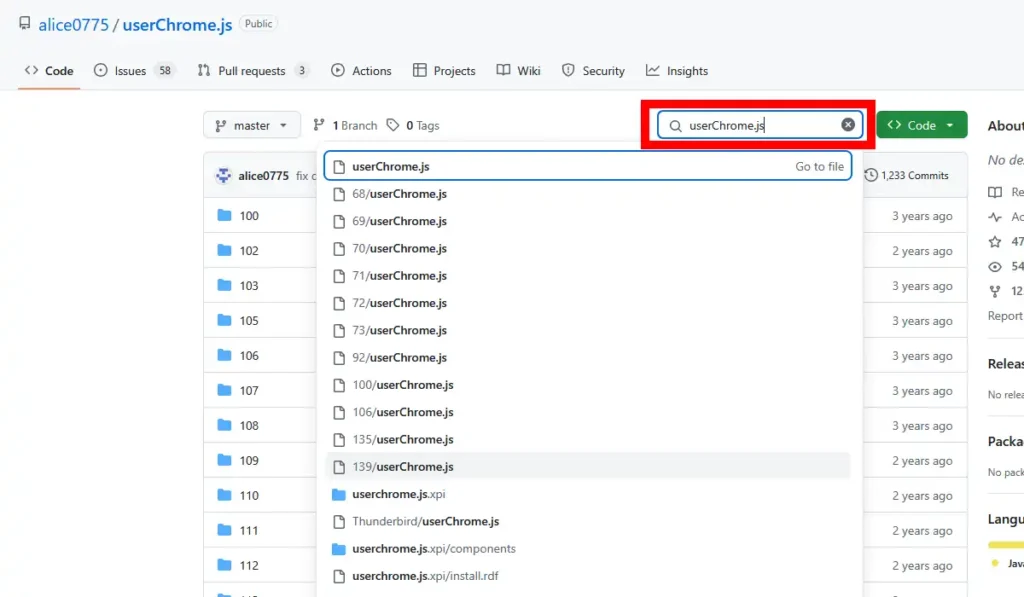
表示されたコードの上部にある「Raw」のボタンをクリックします。
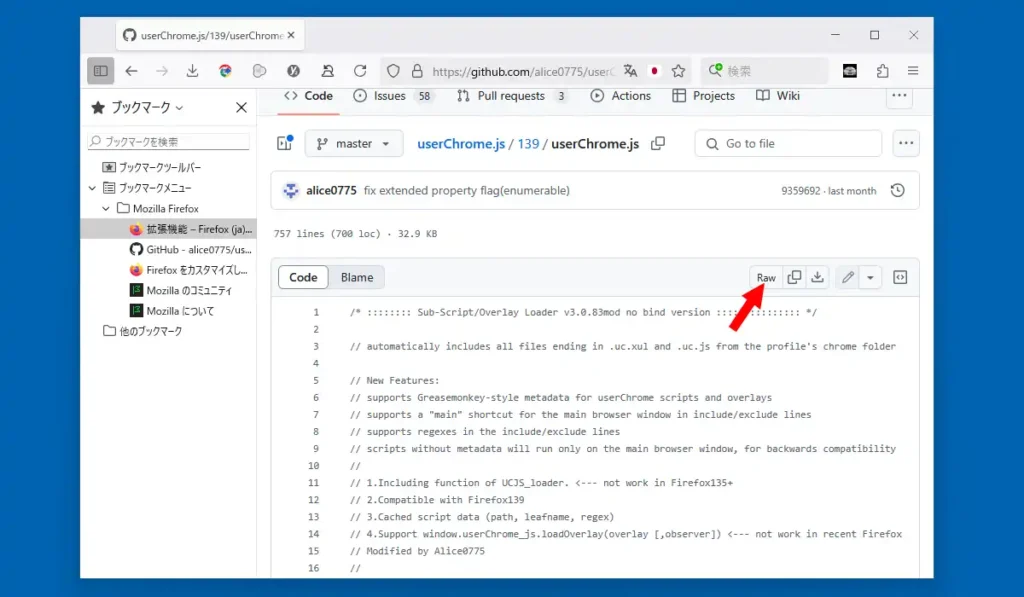
表示されたコード上で右クリックしてメニューにある「名前を付けてページを保存」からファイルを保存します。保存したファイルは文字コードがUTF-8である必要があるので適当なテキストエディタで確認してみて下さい。編集してなければ標準でUTF-8になっている筈です。
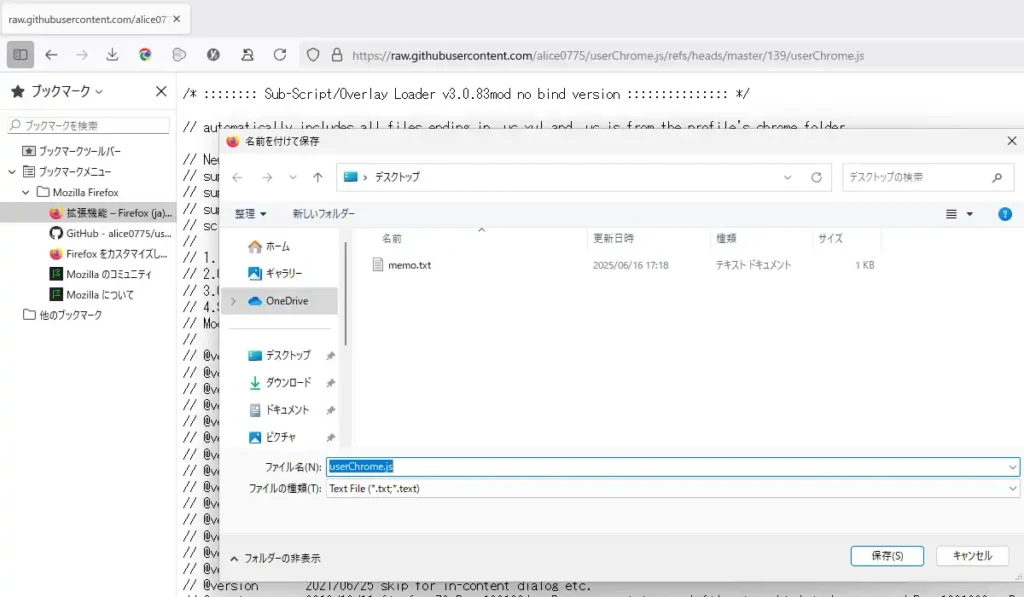
同じ手順で「config.js」と「config-prefs.js」もダウンロードしておきます。因みに現時点では「userChrome.js」と「config-prefs.js」は139のフォルダ内にありますが、「config.js」はtestフォルダ内の物ではなく117のフォルダ内の物を使用します。
また、これらファイルと同時にユーザースクリプトの機能を別途ダウンロードします。筆者は昔から拡張のAutoCloseBookMarkFolderを愛用していたので、それと同じ機能を再現した現在136フォルダ内にある「AutoCloseBookMarkFolder_Fx37.uc.js」をダウンロードしておきました。この機能はサイドバーのブックマーク内で開いているフォルダがあった時、別のフォルダを開くと自動でフォルダを閉じます。
各ファイルを配置
最低限動作に必要な「userChrome.js」、「config.js」、「config-prefs.js」の3つのファイルと上で記載した「AutoCloseBookMarkFolder_Fx37.uc.js」の計4つのファイルがある状態で、それぞれファイルを配置していきます。
まず「config.js」をFirefoxをインストールしているフォルダ内に配置します。つまりはfirefox.exeがあるフォルダと同じ「C:\Program Files\Mozilla Firefox」フォルダになります。
次に「config-prefs.js」をFirefoxのインストールフォルダから更に「defaults」「pref」と進んだ場所に配置します。パスは「C:\Program Files\Mozilla Firefox\defaults\pref」となり「channel-prefs.js」というファイルがある場所と同じ場所になります。
「C:\Users\ユーザー名\AppData\Roaming\Mozilla\Firefox\Profiles\プロファイル名」内に「chrome」という名前のフォルダを作成し、その中に「userChrome.js」を配置します。同時にダウンロードしておいたユーザースクリプト(今回の例ではAutoCloseBookMarkFolder_Fx37.uc.js)も同じchromeフォルダ内に入れておきます。また、後から機能を追加したくなった場合は、この「chrome」フォルダ内にユーザースクリプトのファイルを追加していく事で機能を追加できます。
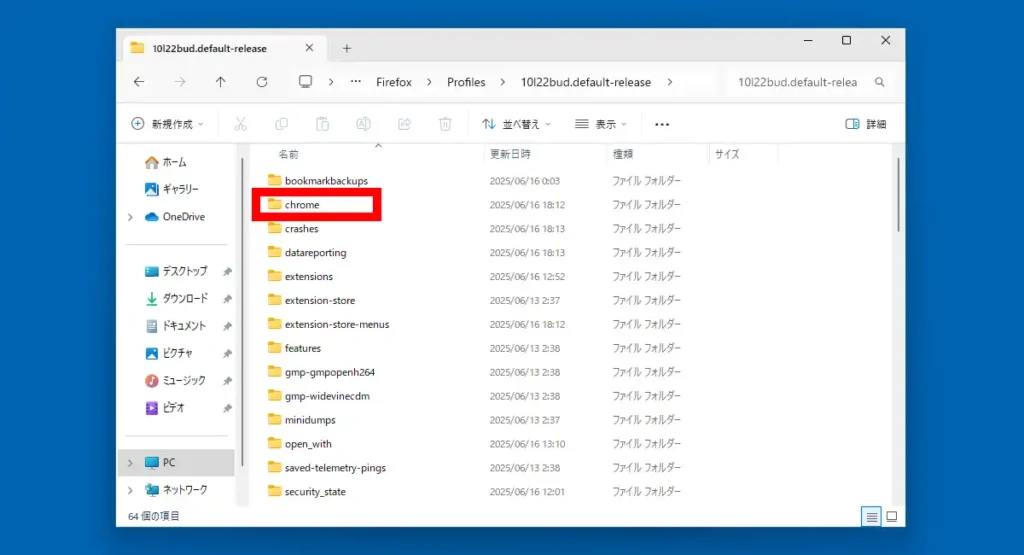
一旦Firefoxを再起動してユーザースクリプトが正常動作するか確認してみて下さい。動作しない場合はファイルのバージョンに問題がある可能性が有ります。
Firefox 備考
前のページでも書きましたがFirefoxはマイナーなブラウザ故、対応していないサービスがそこそこにあります。筆者が体験した所だとヨドバシ.comやJoshin webといったネットショップで決済出来なかったり他にも幾つかのネットショップで決済が出来ない問題がありました。そういった点からかなり面倒ではあるものの拡張のOpen Withは入れておきたい所。
また、ユーザースクリプトもFirefoxのバージョンアップ後に突然動作しなくなるといった事が度々起こります。殆どの場合は動作に必要なファイルの1つが古いままとかが原因ですが、一度ハマると中々解決出来ず途方に暮れた事も少なくありません。ただAutoCloseBookMarkFolderのようにサイドバーのブックマークでフォルダを開いたら他の開いているフォルダを自動で閉じるという動作は他のブラウザでは出来ませんし、ChromeやChromium系は拡張ボタンが1箇所に纏められるのに対してFirefoxではそれぞれ自由な位置に配置出来る事に地味ながらも魅力を感じていたりします。
Firefoxを不便に感じる事も少なくは無いのですが、カスタマイズ性の高さという点で最も優れているWebブラウザでもあるので、まだまだこの先もメインブラウザとして使い続けていく予定です。
(追記)一番重要な拡張機能を掲載するのをすっかり忘れていたのですが、筆者はパスワードマネージャにFirefox標準搭載の物ではなくBitwardenを使用しています。Bitwardenについての詳細は別のページに掲載しています。

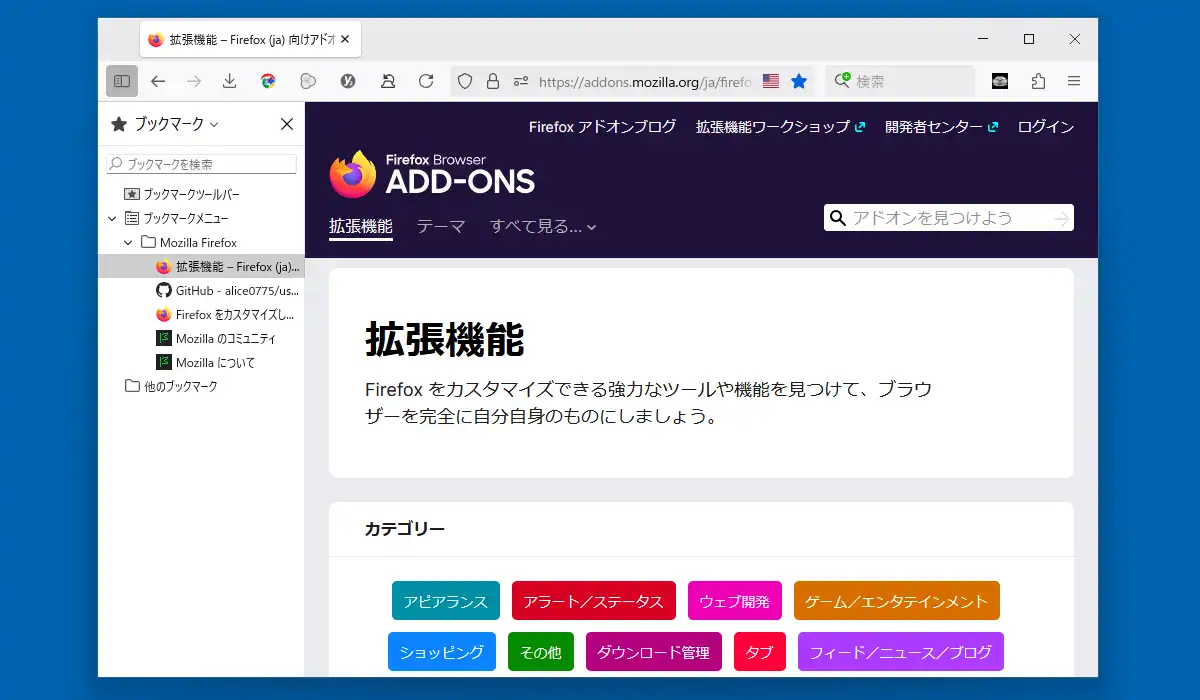
コメント
自分もFirefoxの使用歴は長いので殆どのアドオンは知っていたのですが、Flagfoxだけは一度も目にしたことがなかったです。
このようなかゆいところに手が届く機能が好きなんですよねー
最近こちらのサイトの存在を知ったのですが、役に立つ個人情報ブログは検索サイトだとどんどんヒットし辛くなっているようなので不便な世の中になったなと思います
コメントありがとうございます。同じFirefoxユーザーの同士がいてくれて嬉しいです。自身の環境に問題があるのか分かりませんが、最近引っかかるような感じでページが表示されなくなったり遅くなる事も少なくありませんが、利便性から手放せないブラウザです。
昨年からTS抜きチューナー関連の記事を自身への備忘録として書いていたのですが、サイトの公開自体は今年の5月で記事数も少なく内容もまだまだ足りませんが、どうぞご贔屓にしていただければ幸いです。